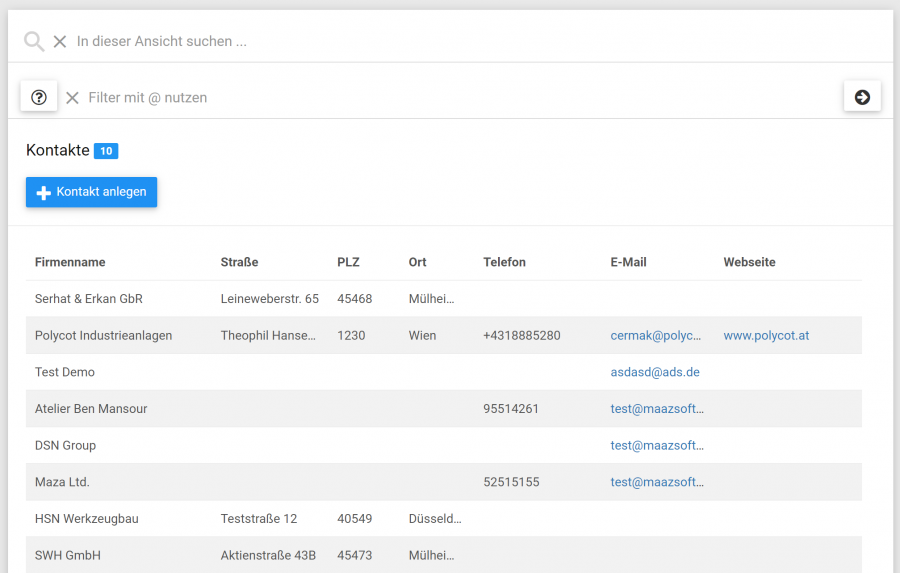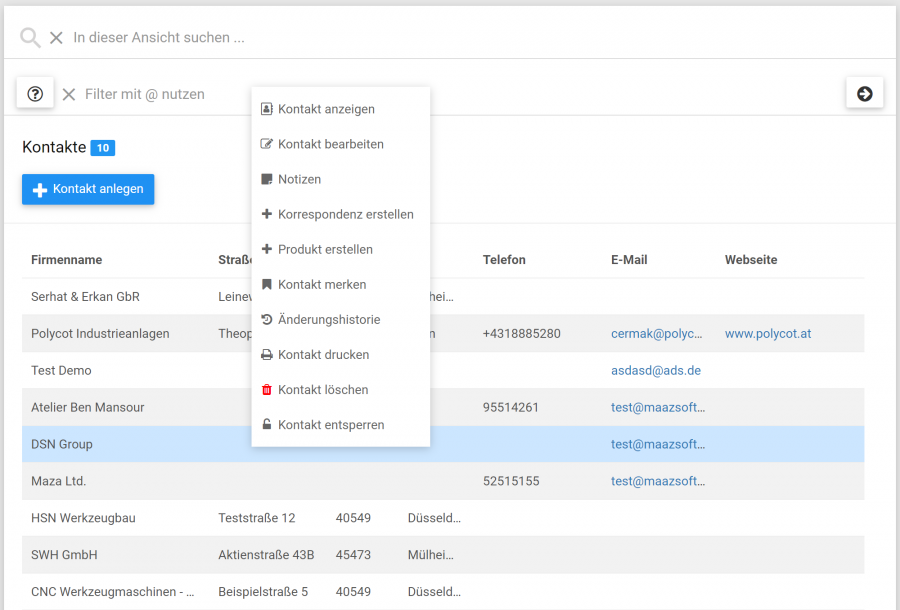Kontakte: Unterschied zwischen den Versionen
Zur Navigation springen
Zur Suche springen
(Dateimanager) |
|||
| (5 dazwischenliegende Versionen desselben Benutzers werden nicht angezeigt) | |||
| Zeile 18: | Zeile 18: | ||
Beschreibung der Operationen: | Beschreibung der Operationen: | ||
| − | * "'''Kontakt anzeigen'''": Bei der Bearbeitung eines '''[[ | + | * "'''Kontakt anzeigen'''": Bei der Bearbeitung eines '''[[Kontakt|Kontaktes]]''' wird dieser durch den jeweiligen Benutzer gesperrt. Daher gibt es die Möglichkeit sich Kontakte anzuzeigen. Somit sehen Sie alle Informationen des jeweiligen Kontaktes, können diese aber nicht editieren. Dadurch sperren Sie keinen Kontakt, der möglicherweise von einem anderen Benutzer bearbeitet werden muss. |
** Benötigte Berechtigung: '''[[Benutzerverwaltung|Kontakte lesen]]''' | ** Benötigte Berechtigung: '''[[Benutzerverwaltung|Kontakte lesen]]''' | ||
| − | * "'''Kontakt bearbeiten'''": Mit dieser Operation können Sie den jeweiligen '''[[ | + | * "'''Kontakt bearbeiten'''": Mit dieser Operation können Sie den jeweiligen '''[[Kontakt]]''' bearbeiten. Die Bearbeitung verhält sich zur Neuanlage identisch und kann hier "'''[[Kontakt]]'''" nachgelesen werden. Sollte der Kontakt durch einen anderen Benutzer sich in Bearbeitung befinden, erhalten Sie die Meldung wer aktuell den '''[[Kontakte|Kontakt]]''' bearbeitet. Durch die Sperre, verursacht durch die Bearbeitung eines anderen Benutzers, wird die Bearbeitung eines '''[[Kontakt|Kontaktes]]''' verhindert. |
** Benötigte Berechtigung: '''[[Benutzerverwaltung|Kontakte schreiben]]''' | ** Benötigte Berechtigung: '''[[Benutzerverwaltung|Kontakte schreiben]]''' | ||
* "'''Notizen'''": Funktionsweise ist im Dokument "'''[[Kontakt]]'''" unter der Überschrift "'''Kontaktnotizen'''" beschrieben. | * "'''Notizen'''": Funktionsweise ist im Dokument "'''[[Kontakt]]'''" unter der Überschrift "'''Kontaktnotizen'''" beschrieben. | ||
| − | ** Benötigte Berechtigung: '''[[Benutzerverwaltung|Kontakte lesen]] oder''' '''[[Benutzerverwaltung|Kontakte schreiben]]''' | + | ** Benötigte Berechtigung: '''[[Benutzerverwaltung|Kontakte lesen]] und/oder''' '''[[Benutzerverwaltung|Kontakte schreiben]]''' |
* "'''Korrespondenz erstellen'''": Funktion zur Erstellung einer neuen '''[[Korrespondenz]]''' mit diesem Kontakt als Vorauswahl. | * "'''Korrespondenz erstellen'''": Funktion zur Erstellung einer neuen '''[[Korrespondenz]]''' mit diesem Kontakt als Vorauswahl. | ||
** Benötigte Berechtigung: '''[[Benutzerverwaltung|Korrespondenz schreiben]]''' | ** Benötigte Berechtigung: '''[[Benutzerverwaltung|Korrespondenz schreiben]]''' | ||
* "'''Produkt erstellen'''": Funktion zur Erstellung eines '''[[Produkte|Produktes]]''', dabei wird der selektierte Kontakt als "'''Kontaktverknüpfung'''" vorausgewählt eingetragen. | * "'''Produkt erstellen'''": Funktion zur Erstellung eines '''[[Produkte|Produktes]]''', dabei wird der selektierte Kontakt als "'''Kontaktverknüpfung'''" vorausgewählt eingetragen. | ||
** Benötigte Berechtigung: '''[[Benutzerverwaltung|Produkte schreiben]]''' | ** Benötigte Berechtigung: '''[[Benutzerverwaltung|Produkte schreiben]]''' | ||
| − | * "'''Kontakt merken'''": Damit Sie jederzeit diesen '''[[Kontakt]]''' schnell wieder finden können, können Sie sich diesen merken. Dieser wird dann in der '''[[Allgemeine Bedienung|Merkliste]]''' Ihnen angezeigt und darüber sofort aufrufbar. | + | * "'''Kontakt merken'''": Damit Sie jederzeit diesen '''[[Kontakt]]''' schnell wieder finden können, können Sie sich diesen merken. Dieser wird dann in der '''[[Allgemeine Bedienung|Merkliste]]''' Ihnen angezeigt und ist darüber sofort aufrufbar. |
* "'''Änderungshistorie'''": Dabei öffnet sich ein Dialog mit der Änderungshistorie zu diesem '''[[Kontakt]]'''. Dort ist genau ersichtlich wer, wann um welche Uhrzeit den jeweiligen Kontakt erstellt, bearbeitet oder verändert hat. | * "'''Änderungshistorie'''": Dabei öffnet sich ein Dialog mit der Änderungshistorie zu diesem '''[[Kontakt]]'''. Dort ist genau ersichtlich wer, wann um welche Uhrzeit den jeweiligen Kontakt erstellt, bearbeitet oder verändert hat. | ||
** Benötigte Berechtigung: '''[[Benutzerverwaltung|Nur Benutzer der Benutzergruppe Administrator]]''' | ** Benötigte Berechtigung: '''[[Benutzerverwaltung|Nur Benutzer der Benutzergruppe Administrator]]''' | ||
| Zeile 35: | Zeile 35: | ||
** Benötigte Berechtigung: '''[[Benutzerverwaltung|Kontakte schreiben]]''' | ** Benötigte Berechtigung: '''[[Benutzerverwaltung|Kontakte schreiben]]''' | ||
* "'''Kontakt entsperren'''": Mit dieser Funktion können Sie eine Entsperrung des Kontaktes erzwingen. | * "'''Kontakt entsperren'''": Mit dieser Funktion können Sie eine Entsperrung des Kontaktes erzwingen. | ||
| − | ** Benötigte Berechtigung: '''[[Benutzerverwaltung|Nur Benutzer der Benutzergruppe Administrator]].''' Sollten Benutzer | + | ** Benötigte Berechtigung: '''[[Benutzerverwaltung|Nur Benutzer der Benutzergruppe Administrator]].''' Sollten Benutzer '''[[Kontakte]]''' im Bearbeitungsmodus geöffnet haben und ein Administrator führt diese Funktion aus, so wird das speichern der '''[[Kontakte]]''' nicht möglich sein. Das ist deshalb so, weil beim speichern von Datensätzen (hier beispielsweise ein '''[[Kontakt]]''') geprüft wird ob der Benutzer diesen Datensatz auch in Bearbeitung hat. Mit der Ausführung der Funktion "Kontakt entsperren" hebt man die Information zur Bearbeitung eines Datensatzes auf und somit ist das speichern nicht möglich. |
| + | * "'''Dateimanager'''" (Neu ab 01.10.2023): Mit dieser Funktion können Sie beliebige Dateien zu einem Kontakt ablegen. | ||
| + | ** Benötigte Berechtigung: '''[[Benutzerverwaltung|Kontakte schreiben]]''' | ||
== Such- und Filterfunktion == | == Such- und Filterfunktion == | ||
| − | + | Siehe '''[[Allgemeine Bedienung]]''' | |
| − | |||
| − | |||
| − | |||
| − | |||
| − | |||
| − | |||
| − | |||
| − | |||
| − | |||
| − | |||
| − | |||
| − | |||
| − | |||
| − | |||
| − | |||
| − | |||
| − | |||
| − | |||
Aktuelle Version vom 23. Oktober 2023, 12:12 Uhr
Benötigte Berechtigung
Dieser Bereich ist nur von Benutzern nutzbar, die die Modulberechtigung "Kontakte lesen" besitzen.
Alle Kontakte können in dieser Ansicht eingesehen und verändert werden. Die Kontakte werden beispielhaft wie folgt angezeigt (Endgeräte abhängig):
Ansicht Kontakte
Sie können mittels Rechtsklick auf den jeweiligen Kontakt alle Operationen, für die Sie berechtigt sind, einsehen. (In diesem Beispiel Administrator):
Ausführbare Operationen für jeden Kontakt
Beschreibung der Operationen:
- "Kontakt anzeigen": Bei der Bearbeitung eines Kontaktes wird dieser durch den jeweiligen Benutzer gesperrt. Daher gibt es die Möglichkeit sich Kontakte anzuzeigen. Somit sehen Sie alle Informationen des jeweiligen Kontaktes, können diese aber nicht editieren. Dadurch sperren Sie keinen Kontakt, der möglicherweise von einem anderen Benutzer bearbeitet werden muss.
- Benötigte Berechtigung: Kontakte lesen
- "Kontakt bearbeiten": Mit dieser Operation können Sie den jeweiligen Kontakt bearbeiten. Die Bearbeitung verhält sich zur Neuanlage identisch und kann hier "Kontakt" nachgelesen werden. Sollte der Kontakt durch einen anderen Benutzer sich in Bearbeitung befinden, erhalten Sie die Meldung wer aktuell den Kontakt bearbeitet. Durch die Sperre, verursacht durch die Bearbeitung eines anderen Benutzers, wird die Bearbeitung eines Kontaktes verhindert.
- Benötigte Berechtigung: Kontakte schreiben
- "Notizen": Funktionsweise ist im Dokument "Kontakt" unter der Überschrift "Kontaktnotizen" beschrieben.
- Benötigte Berechtigung: Kontakte lesen und/oder Kontakte schreiben
- "Korrespondenz erstellen": Funktion zur Erstellung einer neuen Korrespondenz mit diesem Kontakt als Vorauswahl.
- Benötigte Berechtigung: Korrespondenz schreiben
- "Produkt erstellen": Funktion zur Erstellung eines Produktes, dabei wird der selektierte Kontakt als "Kontaktverknüpfung" vorausgewählt eingetragen.
- Benötigte Berechtigung: Produkte schreiben
- "Kontakt merken": Damit Sie jederzeit diesen Kontakt schnell wieder finden können, können Sie sich diesen merken. Dieser wird dann in der Merkliste Ihnen angezeigt und ist darüber sofort aufrufbar.
- "Änderungshistorie": Dabei öffnet sich ein Dialog mit der Änderungshistorie zu diesem Kontakt. Dort ist genau ersichtlich wer, wann um welche Uhrzeit den jeweiligen Kontakt erstellt, bearbeitet oder verändert hat.
- Benötigte Berechtigung: Nur Benutzer der Benutzergruppe Administrator
- "Kontakt drucken": Es wird ein weiterer Tab mit einem PDF-Dokument, dass bestimmte Daten des selektierten Kontaktes aufweist, geöffnet.
- "Kontakt löschen": Mit dieser Funktion wird der Kontakt gelöscht. Ein Kontakt kann nur dann gelöscht werden, wenn dieser mit keinem Produkt verknüpft ist, wozu keine Korrespondenz existiert, wo keine Anfrage zu existiert und kein Benutzer diesen Kontakt in seiner Merkliste hat.
- Benötigte Berechtigung: Kontakte schreiben
- "Kontakt entsperren": Mit dieser Funktion können Sie eine Entsperrung des Kontaktes erzwingen.
- Benötigte Berechtigung: Nur Benutzer der Benutzergruppe Administrator. Sollten Benutzer Kontakte im Bearbeitungsmodus geöffnet haben und ein Administrator führt diese Funktion aus, so wird das speichern der Kontakte nicht möglich sein. Das ist deshalb so, weil beim speichern von Datensätzen (hier beispielsweise ein Kontakt) geprüft wird ob der Benutzer diesen Datensatz auch in Bearbeitung hat. Mit der Ausführung der Funktion "Kontakt entsperren" hebt man die Information zur Bearbeitung eines Datensatzes auf und somit ist das speichern nicht möglich.
- "Dateimanager" (Neu ab 01.10.2023): Mit dieser Funktion können Sie beliebige Dateien zu einem Kontakt ablegen.
- Benötigte Berechtigung: Kontakte schreiben
Such- und Filterfunktion
Siehe Allgemeine Bedienung